在Windows 10中恢复系统通常可以通过以下几种方法来实现:
1. 系统还原点:如果你之前已经创建了系统还原点,那么你可以使用它来恢复系统。在“控制面板”中找到“系统和安全”>“系统”>“系统保护”,然后选择“系统还原”来选择一个还原点。
2. 重置此电脑:这是一个较为彻底的恢复方法,它可以将你的电脑恢复到出厂状态。在“设置”>“更新和安全”>“恢复”中,你可以找到“重置此电脑”选项。
3. 高级启动选项:如果你无法进入Windows 10,可以通过启动时的高级启动选项来恢复系统。在启动时,按住Shift键并连续点击重启,进入“疑难解答”>“高级选项”>“启动设置”>“重启”,然后选择相应的选项。
4. 使用安装介质:如果你有Windows 10的安装介质(比如USB安装盘),你可以通过它来启动电脑并选择“修复计算机”来恢复系统。
5. 命令提示符:在高级启动选项中,你也可以选择“命令提示符”来运行一些恢复命令,比如chkdsk、sfc /scannow等。
6. Windows Update:有时候,更新Windows也可以解决一些系统问题。在“设置”>“更新和安全”>“Windows更新”中,你可以检查更新并安装它们。
请注意,在执行任何恢复操作之前,最好先备份你的重要数据,以防数据丢失。如果你不确定如何操作,建议寻求专业帮助。

随着电脑使用频率的增加,系统故障也成为了常见问题。对于Windows 10用户来说,掌握系统恢复的方法至关重要。本文将详细介绍Windows 10系统恢复的方法,帮助您轻松应对系统故障。

系统恢复是指将电脑系统恢复到某个特定状态的过程。在Windows 10系统中,系统恢复可以通过多种方式进行,包括重置电脑、系统还原、创建系统映像等。以下将详细介绍这些方法。
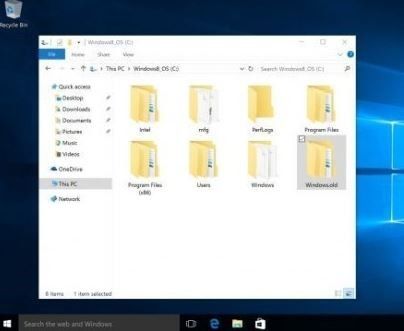
重置电脑是Windows 10提供的一种简单、快速的系统恢复方法。通过重置电脑,您可以恢复到出厂状态,同时保留个人文件。以下是重置电脑的步骤:
打开“设置”
点击“更新和安全”
选择“恢复”
点击“重置此电脑”
选择“保留我的文件”或“删除所有内容”
点击“重置”
请注意,在重置电脑之前,请确保备份重要文件,以免数据丢失。
系统还原是另一种常用的系统恢复方法,它允许您将电脑恢复到之前创建的还原点。以下是系统还原的步骤:
打开“控制面板”
点击“系统和安全”
选择“系统”
点击“系统保护”
选择“创建”
点击“系统还原”
选择要还原的还原点
点击“下一步”
点击“完成”
请注意,系统还原可能会删除自创建还原点以来安装的软件和驱动程序。
创建系统映像是将电脑系统完整备份到外部存储设备的过程。在系统出现问题时,您可以使用系统映像进行恢复。以下是创建系统映像的步骤:
打开“控制面板”
点击“系统和安全”
选择“系统”
点击“系统保护”
点击“创建”
选择要备份的驱动器
输入映像名称
点击“创建”
请注意,创建系统映像需要较长时间,且需要足够的存储空间。
掌握Windows 10系统恢复方法对于电脑用户来说至关重要。通过本文的介绍,您应该已经了解了重置电脑、系统还原、创建系统映像等系统恢复方法。在遇到系统故障时,您可以尝试这些方法来解决问题。同时,请确保定期备份重要文件,以防数据丢失。